Чим відкрити файл PSD? Декілька зручних варіантів
Опубликованно 10.04.2018 11:00
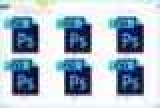
Зображення у форматі PSD вже встигли здобути чималу популярність. Втім, воно й не дивно, адже саме це розширення використовується у відомому графічному редакторі «Photoshop». Але навіть незважаючи на це, багато користувачів до цих пір не знають, чим відкрити файл PSD, якщо він раптом потрапляє на їх комп'ютер.
Насправді варіантів роботи з «фотошоповскими» зображеннями чимало, і в цій статті будуть перераховані найбільш популярні з них. Так, ви дізнаєтеся, що з себе представляє файл PSD, який програмою відкрити PSD, а також що робити, якщо потрібного додатка немає під рукою. Опис формату
Абревіатура PSD є скороченням від Photoshop Document. Це растровий формат, в якому зберігається графічна інформація. При цьому для створення таких файлів використовується спеціальна технологія, що дозволяє стискати їх без втрати якості.
До достоїнств формату можна віднести можливість працювати з шарами, встановлювати прозорість, додавати різні векторні графічні елементи і багато іншого. Крім того, скориставшись все тим же «Фотошопом», ви зможете легко перетворити PSD в практично будь-популярне розширення.
Що стосується недоліків, то тут можна згадати хіба що великий обсяг файлу. Втім, враховуючи кількість доступного місця на сучасних вінчестерах комп'ютерів, це не є серйозною проблемою. Adobe Photoshop
Першим і найбільш очевидним варіантом того, як відкрити файл PSD на комп'ютері, є використання програми Adobe Photoshop. Тільки «Фотошоп» дозволить вам в повній мірі скористатися всіма інструментами, передбаченими для редагування зображення.
Як тільки ви встановите програму, вона автоматично асоціює себе з усіма файлами PSD. Простіше кажучи, ви зможете відкривати подвійним клацанням миші, що додає зручності у використанні.
Мінусом Photoshop є те, що програма поширюється на платній основі. Тут вже вам вирішувати, чи варто викладати круглу суму або ж шукати альтернативні варіанти, про які, до речі, піде мова нижче. GIMP
Якщо ви задумалися над тим, як відкрити файл PSD без «Фотошопу», тоді вам дійсно варто звернути увагу на програму GIMP. Додаток володіє майже всіма тими ж інструментами, що і його більш іменитий аналог, але при цьому є безкоштовним. Не дивно, що багато досвідчені користувачі вважають цю програму головним конкурентом «Фотошопу».
В GIMP ви зможете працювати з існуючими шарами PSD-зображення і накладати нові, коректувати колір, використовувати маски, застосовувати всілякі засоби для малювання і так далі. Розробники, у свою чергу, регулярно випускають оновлення для свого дітища, так що набір функцій, доступних в програмі, постійно збільшується. Artweaver
Artweaver – це ще один варіант того, чим відкрити файл PSD. Програма, знову ж таки, поширюється безкоштовно, так що, навіть якщо вона вам не сподобається, ви нічого не втратите.
Додаток не претендує на лаври професійного редактора зображень, але всі важливі інструменти в ньому присутні. Шари, кисті, в тому числі і створені особисто вами, функція корекції кольору – все це вже є в базовій версії Artweaver. Більш того, програма підтримує плагіни, так що ви при необхідності зможете налаштувати її під себе. Paint.NET
Цілком імовірно, що ви вже знайомі з програмою Paint.NET, але навіть не здогадувалися про її приховані можливості. Так, додаток цілком собі вміє працювати з форматом PSD, але, щоб отримати доступ до цієї функції, вам потрібно буде зробити деякі нехитрі маніпуляції: Знайдіть і скачайте плагін, який називається PSD Plugin for Paint.NET. Розархівуйте файл PhotoShop.dll і скопіюйте його в папку File Types, розташовану в директорії з Paint.NET.
Перш ніж відкрити файл PSD, вам потрібно буде почекати якийсь час. Якщо все зроблено правильно, програма Paint.NET автоматично визначить плагін і зможе читати формат PSD. IrfanView
Програма IrfanView може тільки відкрити файл PSD, чим, звичайно ж, поступається додатків, перерахованих раніше. По суті, утиліта підійде вам, якщо ви хочете просто подивитися зображення, а не редагувати його.
До переваг програми можна віднести невеликий розмір, високу швидкість роботи, а також сумісність з усіма популярними операційними системами. Разом з цим IrfanView є безкоштовним додатком, випробувати його можуть усі бажаючі. Онлайн-редактори
Якщо ви так і не вирішили якою програмою відкрити файл PSD, можна скористатися одним з онлайн-редакторів. Приміром, ви зможете завантажити зображення в сервіс PhotoPea, а потім приступити до його редагування. При цьому вам будуть доступні багато корисних функцій, включаючи ті ж верстви, візуальні ефекти, кисті і так далі.
Ще один корисний сервіс, який працює за таким же принципом, як і PhotoPea, називається Pixlr Editor. До його переваг можна віднести простий, незавантажений інтерфейс, а також підтримку російської мови, що не так вже й часто зустрічається в онлайн-редакторах.
Який з цих двох сервісів вибрати – вирішувати вам. У PhotoPea є більше інструментів, в той час як Pixlr Editor набагато простіше освоїти. Втім, ніхто не заважає вам випробувати обидва цих редактора, а вже потім визначитися з вибором. Конвертація
Ну і нарешті, ви можете взагалі не морочитися і конвертувати PSD в будь-який зручний для вас формат. Для цього відмінно підійде сервіс Go2convert, який працює в онлайн-режимі.
Просто зайдіть на сайт конвертера, вкажіть шлях до файлу PSD, виберіть потрібний вам формат (також можна вказати якість) і натисніть кнопку Convert Now. Після цього зачекайте буквально хвилину, а потім скачайте відредаговане зображення на ваш комп'ютер (кнопка Download).
Зверніть увагу, що файл буде автоматично поміщений в архів, так що його потрібно буде звідти витягти, перш ніж приступати до перегляду.
Категория: Техника

